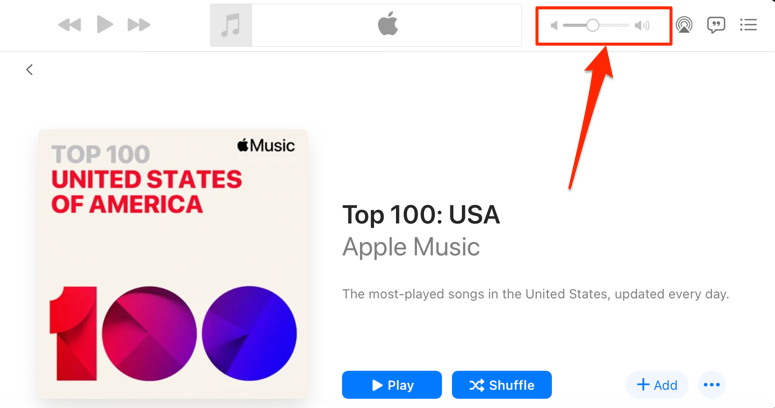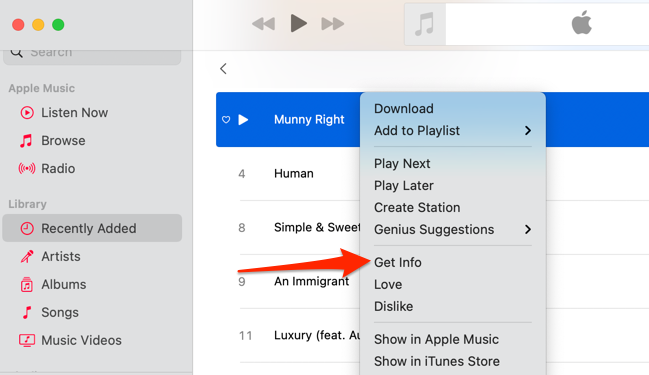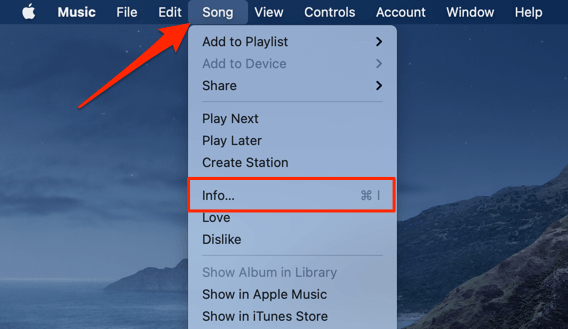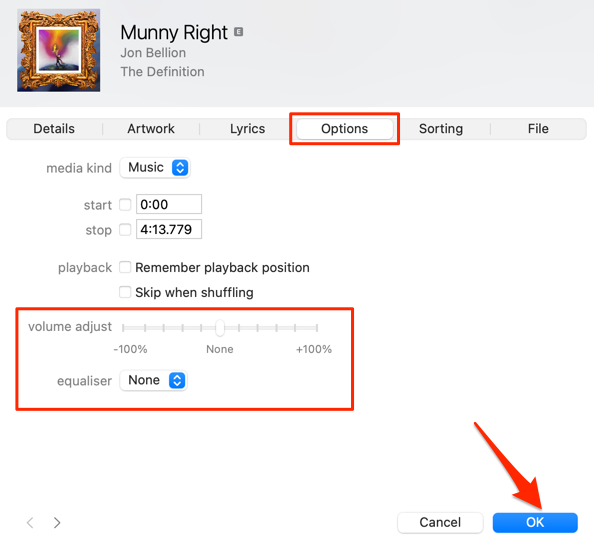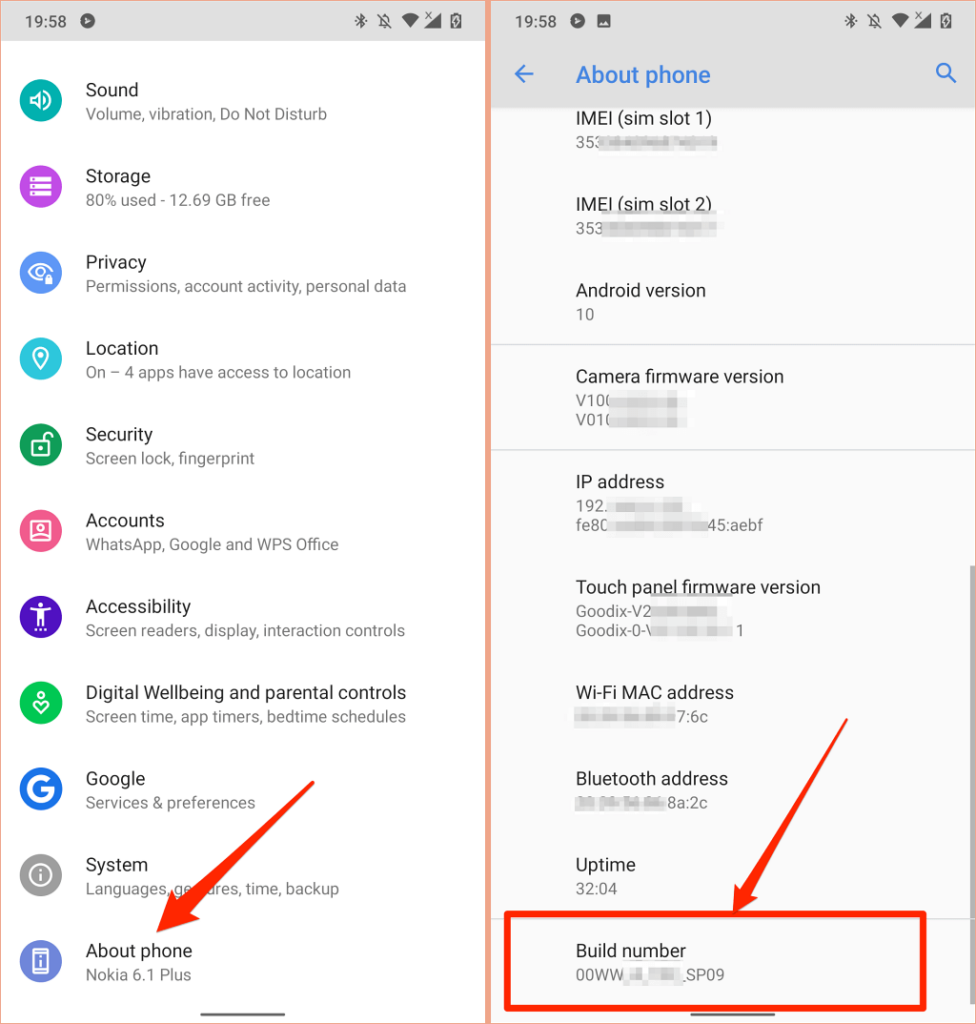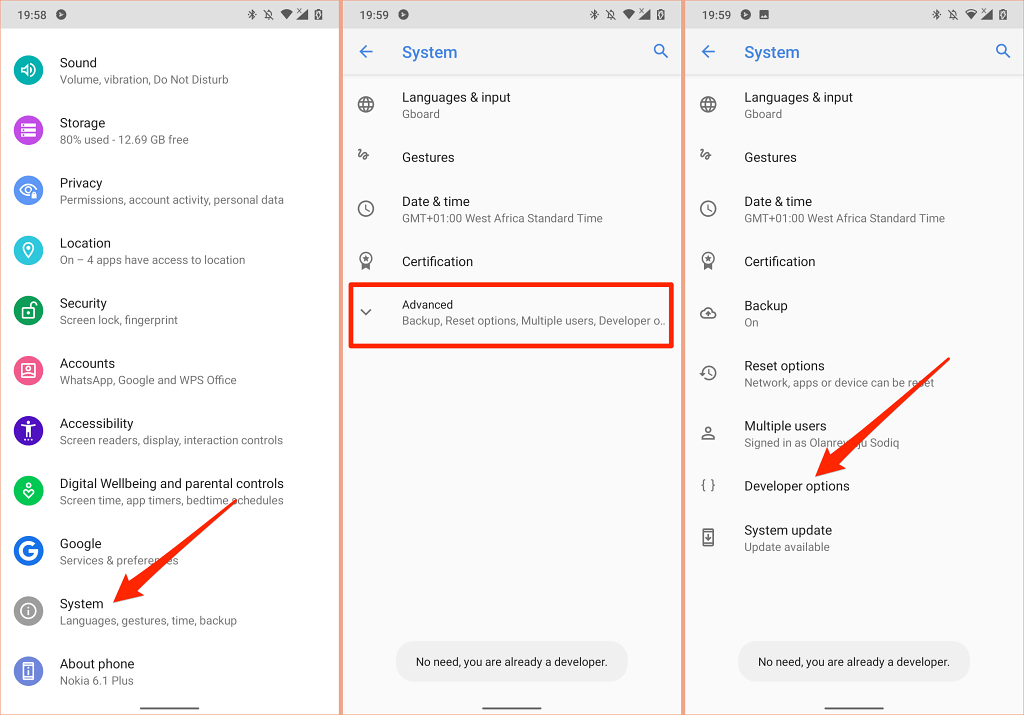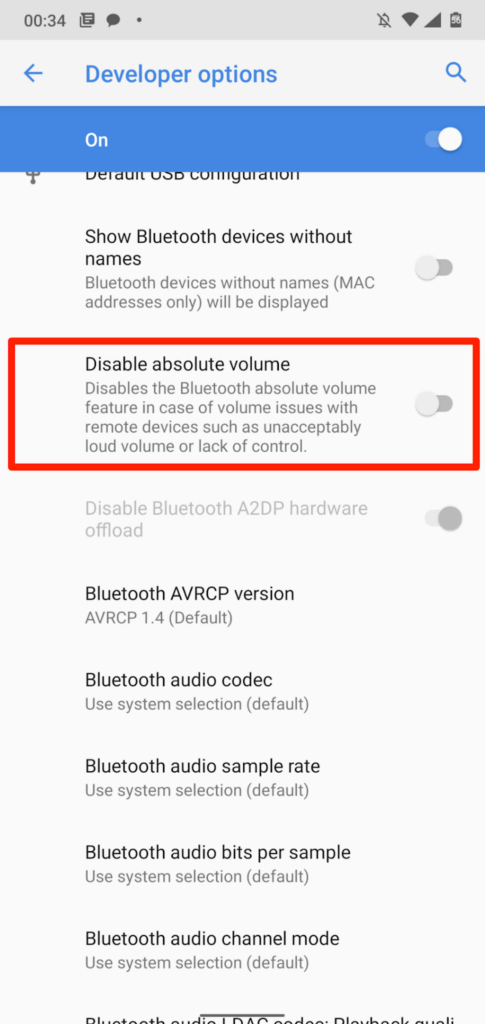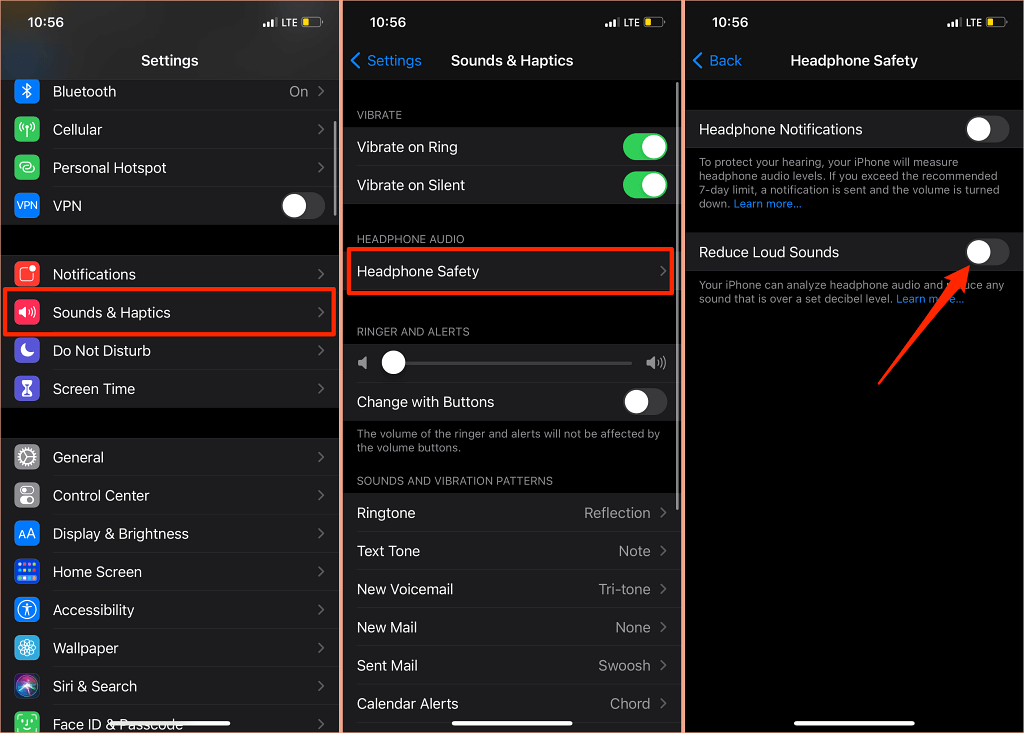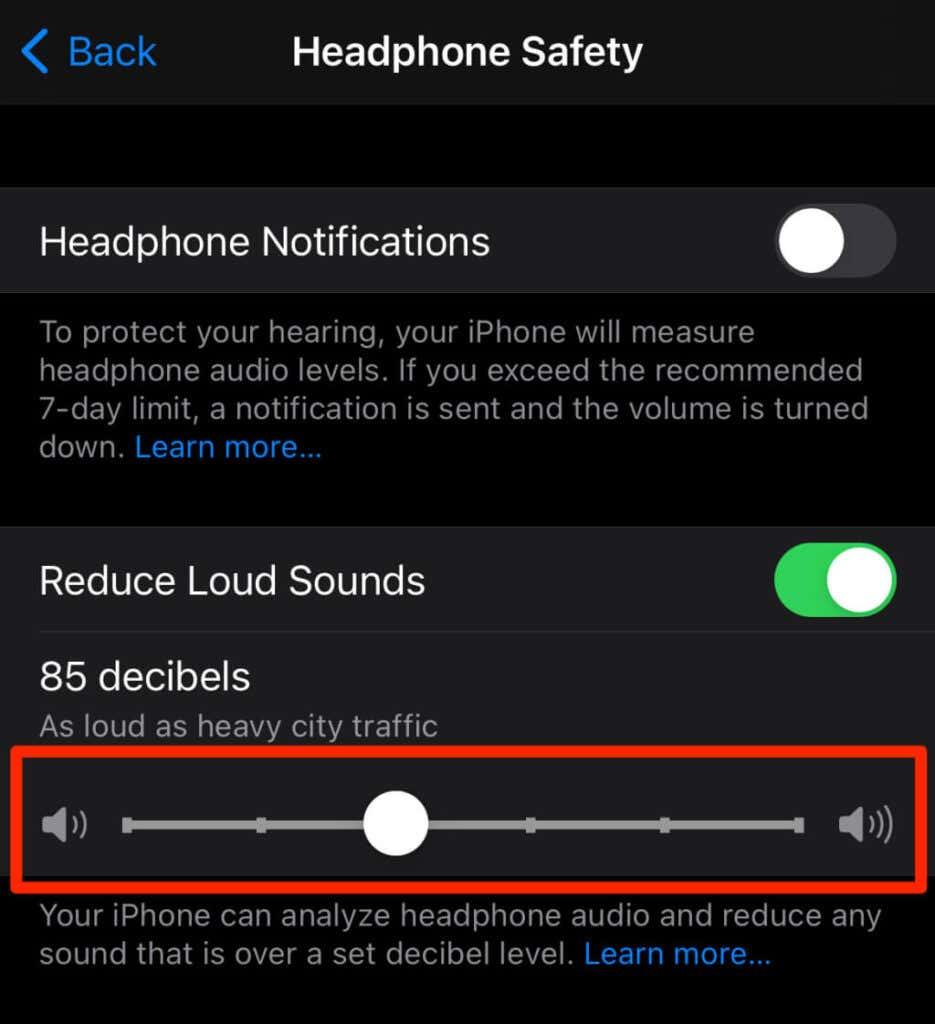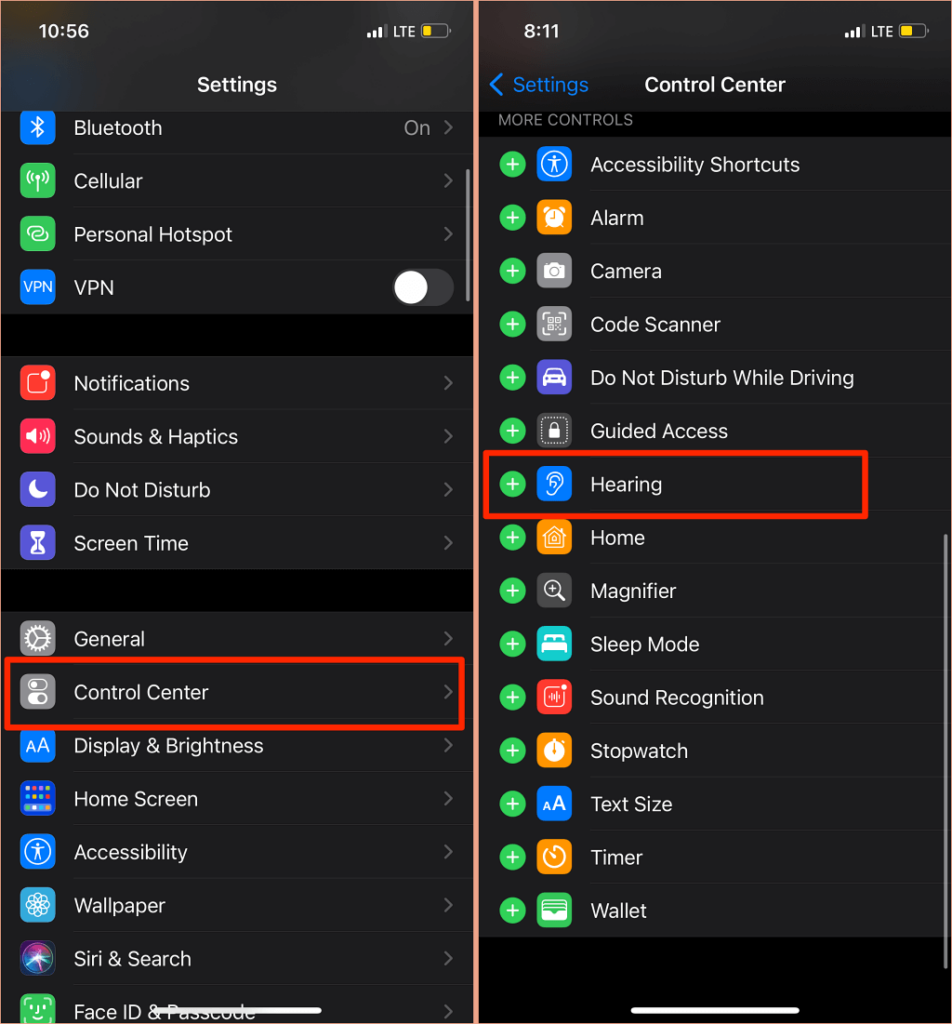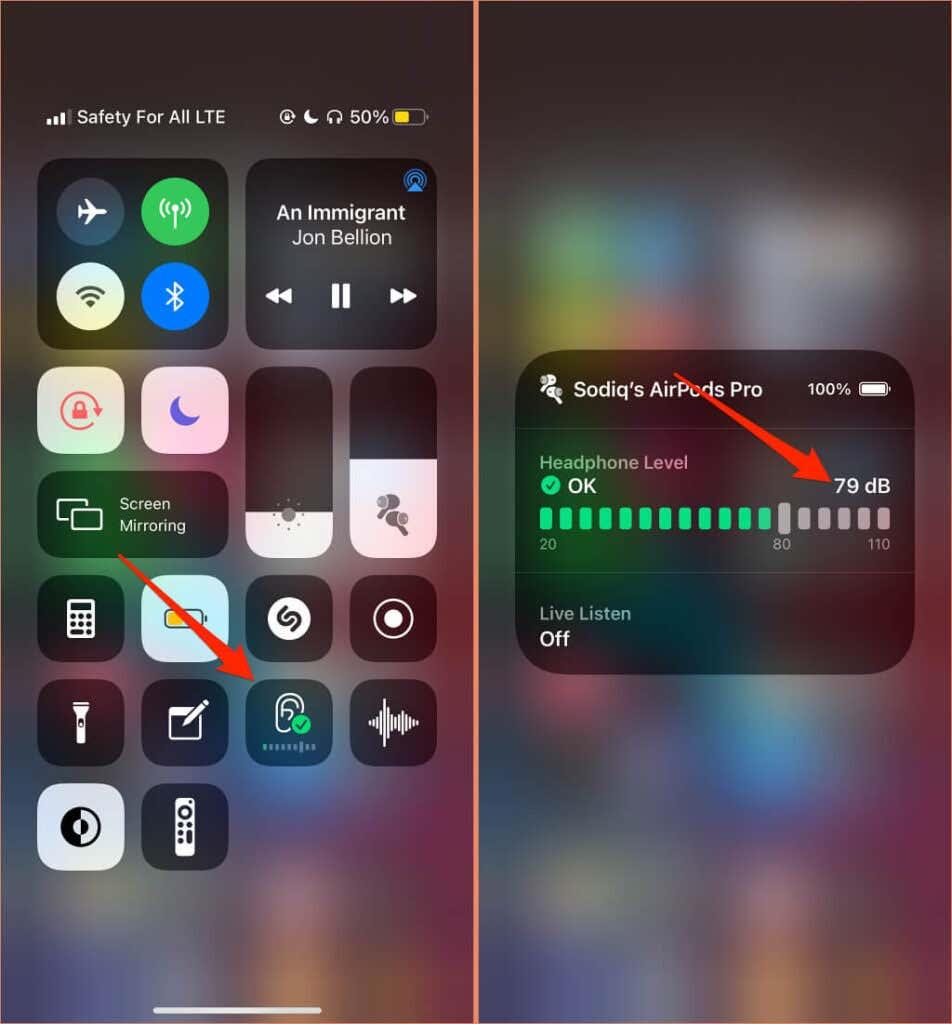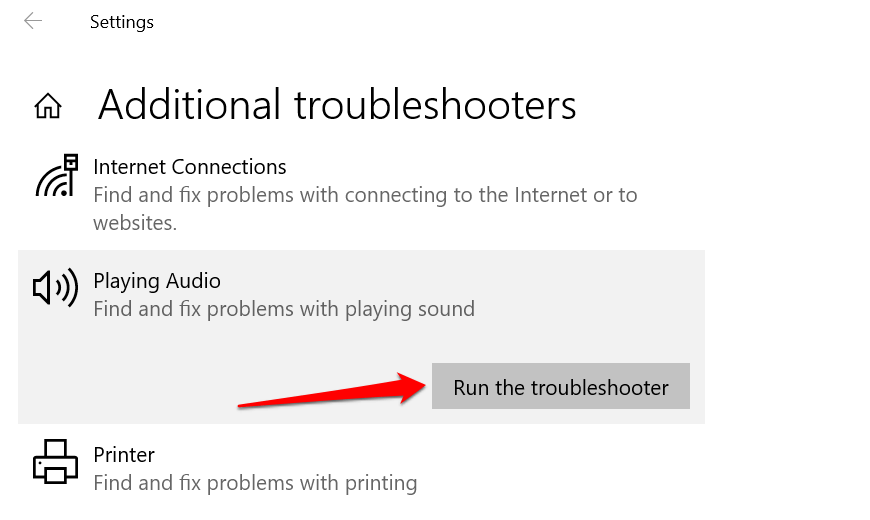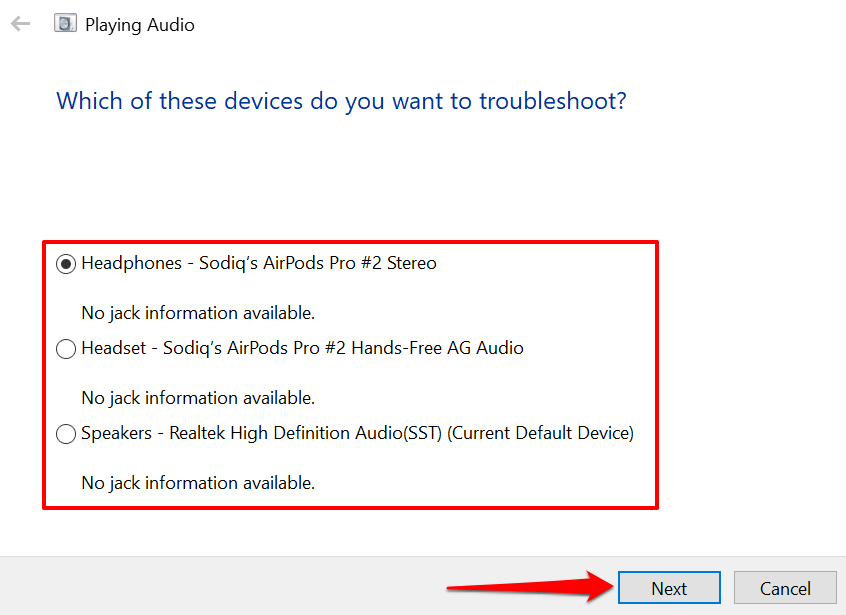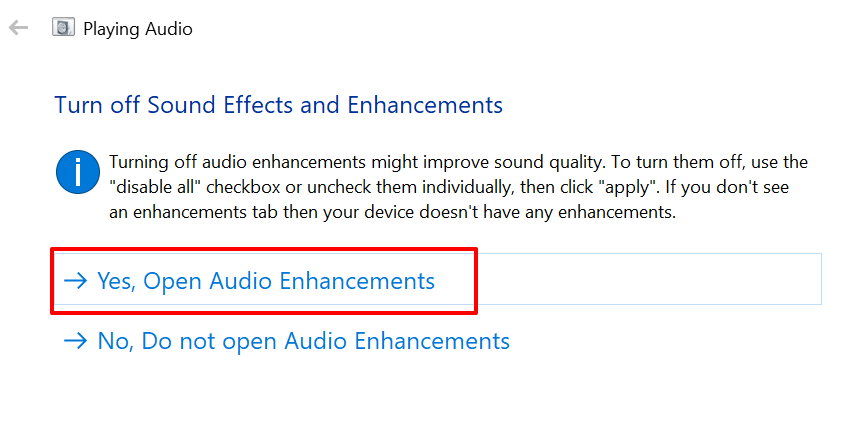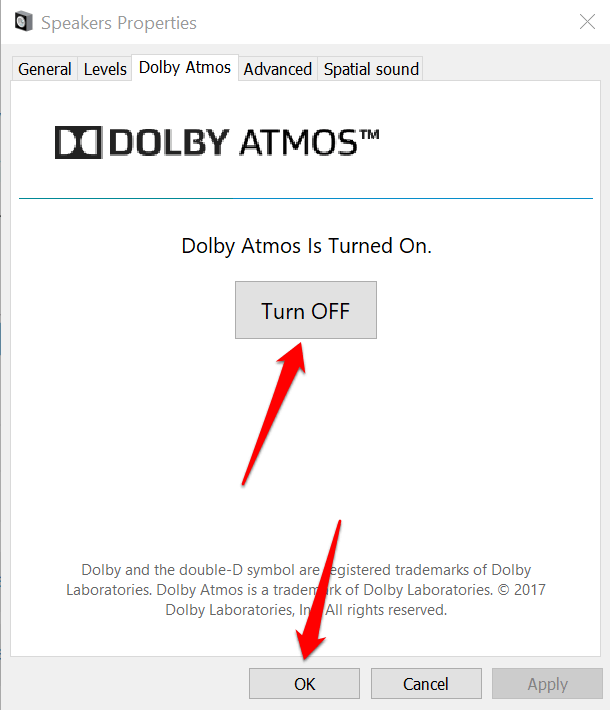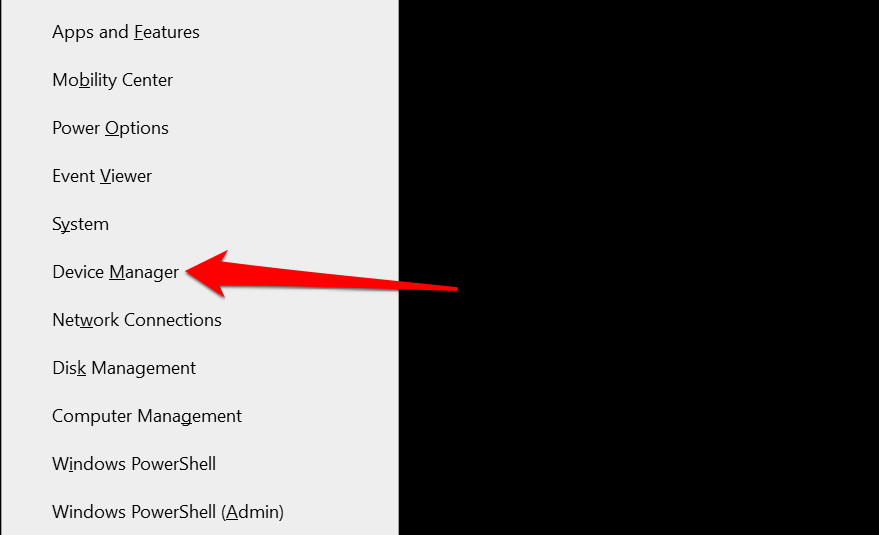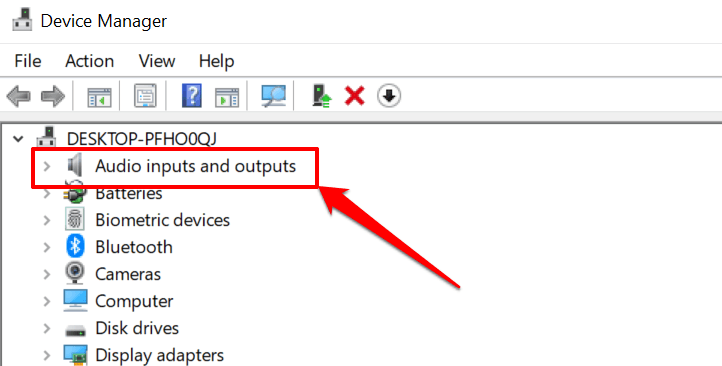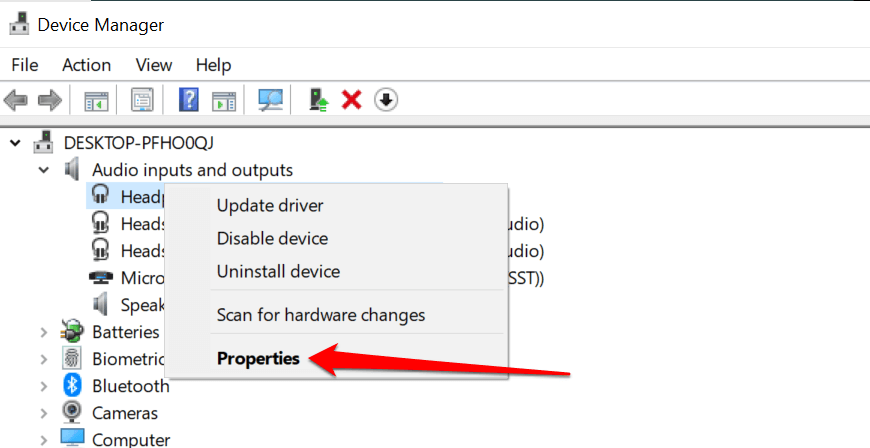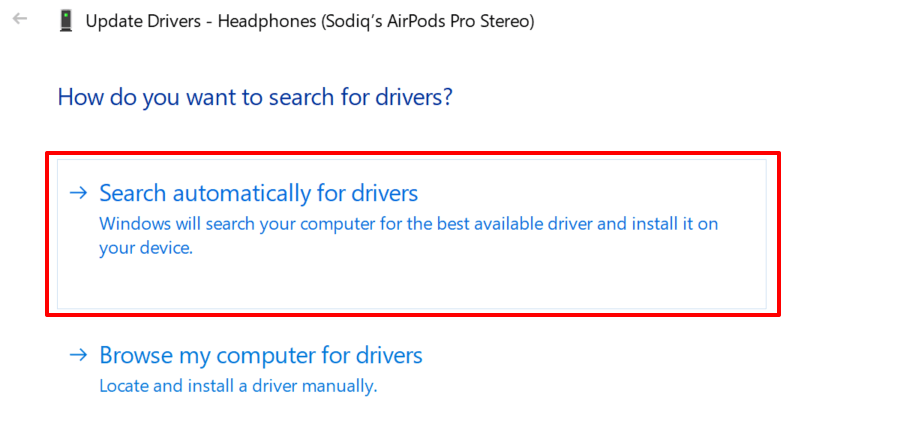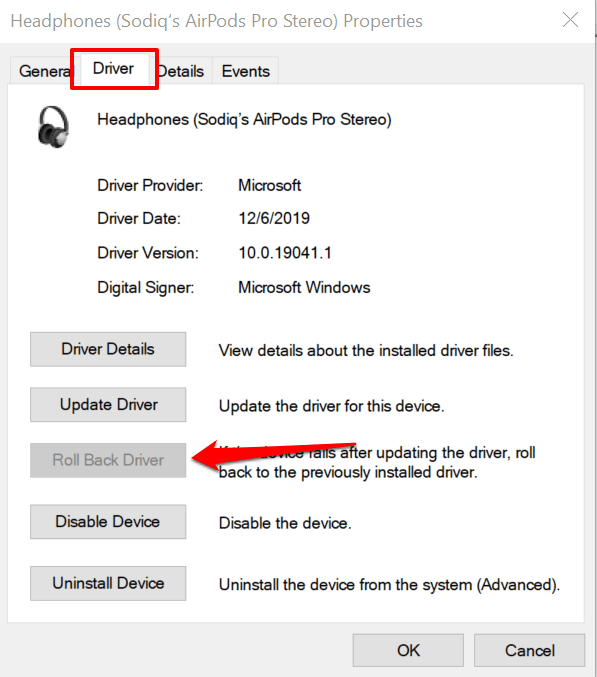Trobeu que els vostres auriculars o altaveus són excessivament forts fins i tot després d'haver ajustat el volum al nivell més baix? Aquest problema és coherent en totes les aplicacions i fitxers durant la reproducció multimèdia? O, és específic per a una única cançó o fitxer ? Destacarem alguns factors responsables d'aquest problema i us mostrarem com regular la sortida d'àudio a un volum acceptable al vostre telèfon intel·ligent (Android i iOS) i a l'ordinador (Windows i Mac).
L'exposició constant a sorolls excessivament forts pot danyar la vostra audició. Per tant, hauríeu d'executar aquestes comprovacions de resolució de problemes al vostre dispositiu immediatament. Si utilitzeu un dispositiu d'àudio extern, desconnecteu-lo i torneu-lo a connectar al dispositiu. Això podria resoldre el problema. En cas contrari, proveu les recomanacions següents.

1. Ajusteu la configuració de volum de l'aplicació
Alguns programes tenen un controlador de volum independent que és independent de la configuració de volum del vostre dispositiu a tot el sistema. L'aplicació Música als ordinadors portàtils i ordinadors de Mac, per exemple, té un control lliscant de volum dedicat per ajustar el volum de reproducció d'una o de totes les cançons.
Per tant, si la sortida d'àudio sembla ser massa forta fins i tot quan el volum del Mac està al més baix, moveu el control lliscant de volum a l'extrem superior dret de l'aplicació Música per baixar el volum segons les vostres preferències.
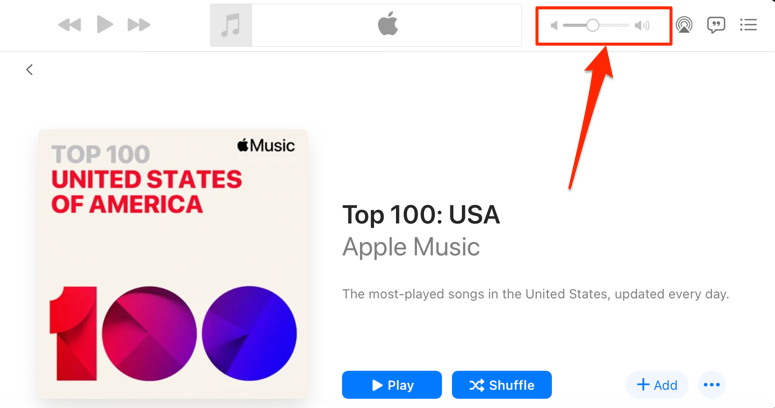
Hem d'esmentar que l'aplicació Música de vegades reprodueix certes cançons més fort que d'altres. Si observeu que el volum del vostre Mac és massa alt a la configuració més baixa mentre reproduïu una cançó (o àlbum) en particular, aneu al menú de configuració del contingut i assegureu-vos que no tingui cap efecte ni ajust de volum afegit.
Feu clic amb la tecla Control i feu clic a la cançó a Música i seleccioneu Obtén informació al menú contextual. Millor encara, seleccioneu la cançó i premeu la tecla d'ordre ( ⌘ ) + I .
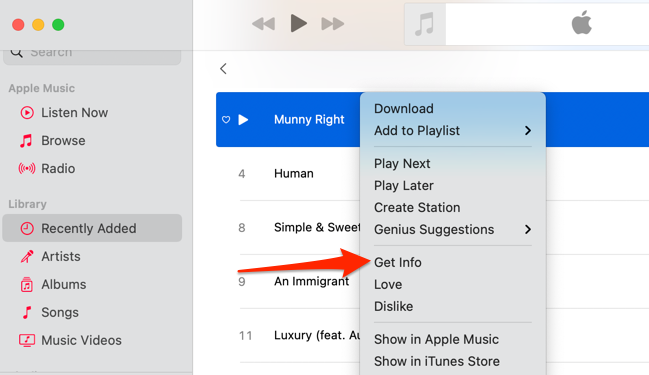
Alternativament, seleccioneu la cançó, seleccioneu Cançó a la barra de menús i seleccioneu Informació .
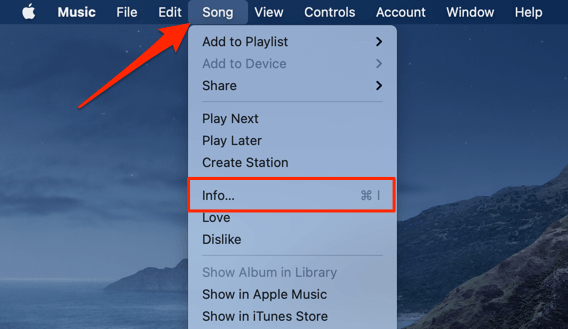
Aneu a la pestanya Opcions i assegureu-vos que el control lliscant "ajust de volum" estigui configurat a Cap . També hauríeu d'establir l'opció "equalitzador" a Cap . Seleccioneu D'acord per desar els canvis.
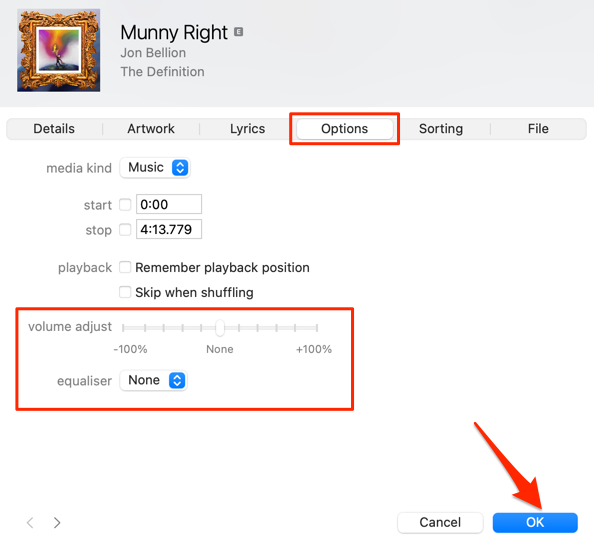
Això eliminarà qualsevol efecte d'àudio que faci que les cançons siguin més altes que altres cançons
2. Desactiveu el volum absolut a Android
"Volum absolut" és una funció d'Android que unifica i sincronitza el control de volum del vostre telèfon intel·ligent i dispositius d'àudio. Això vol dir que augmentar el volum del telèfon també augmentarà el nivell de volum dels auriculars o altaveus Bluetooth. És una característica brillant, però de vegades fa que el volum dels dispositius Bluetooth sigui inacceptablement alt, fins i tot quan el volum del telèfon és baix.
La funció "Volum absolut" està activada de manera predeterminada i s'amaga a les Opcions per a desenvolupadors d'Android. Desactivar la funció separarà els nivells de volum dels vostres dispositius i solucionarà els problemes de volum. Prova-ho i mira si t'ajuda.
- Obriu l' aplicació Configuració i seleccioneu Sobre el telèfon a la part inferior de la pàgina.
- Desplaceu-vos fins a la part inferior de la pàgina i toqueu Número de compilació set vegades fins que obtingueu un "Ara ets un desenvolupador!" missatge a la part inferior de la pantalla.
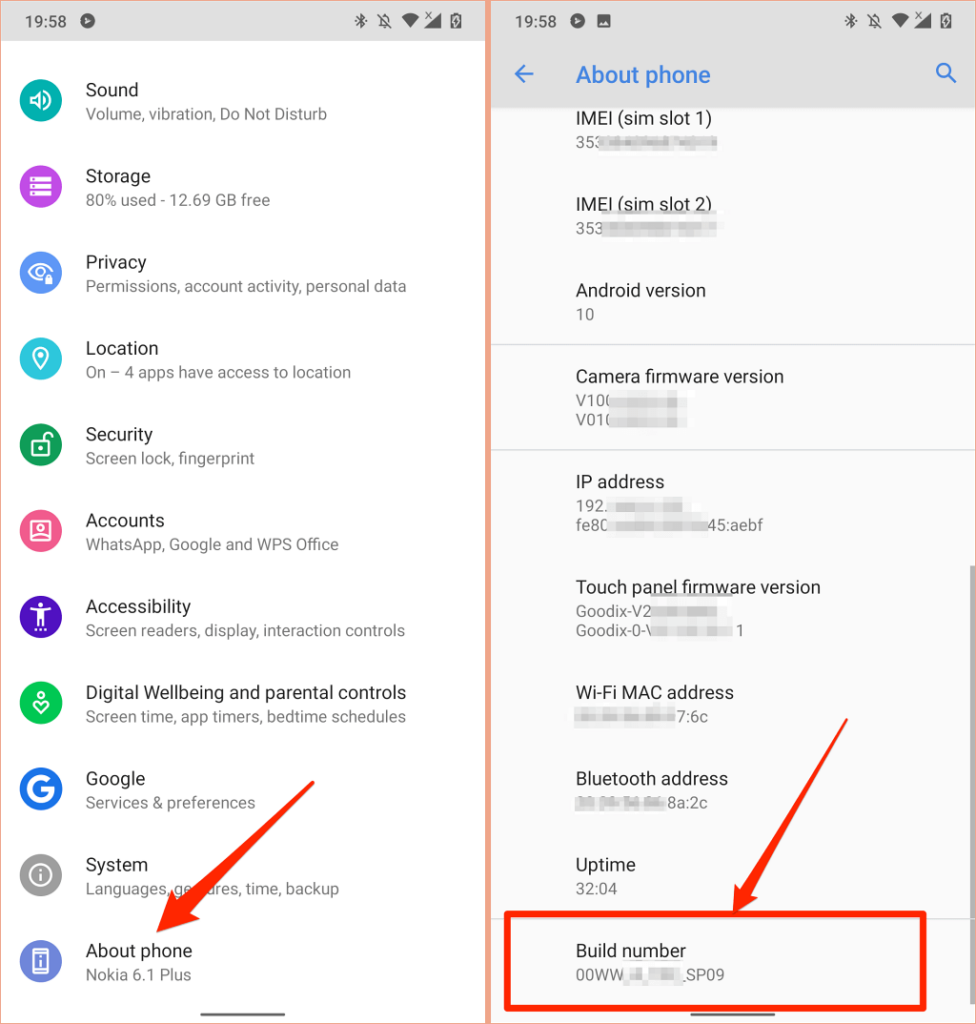
- Torneu al menú Configuració, seleccioneu Sistema , expandiu la secció Avançat i seleccioneu Opcions de desenvolupador .
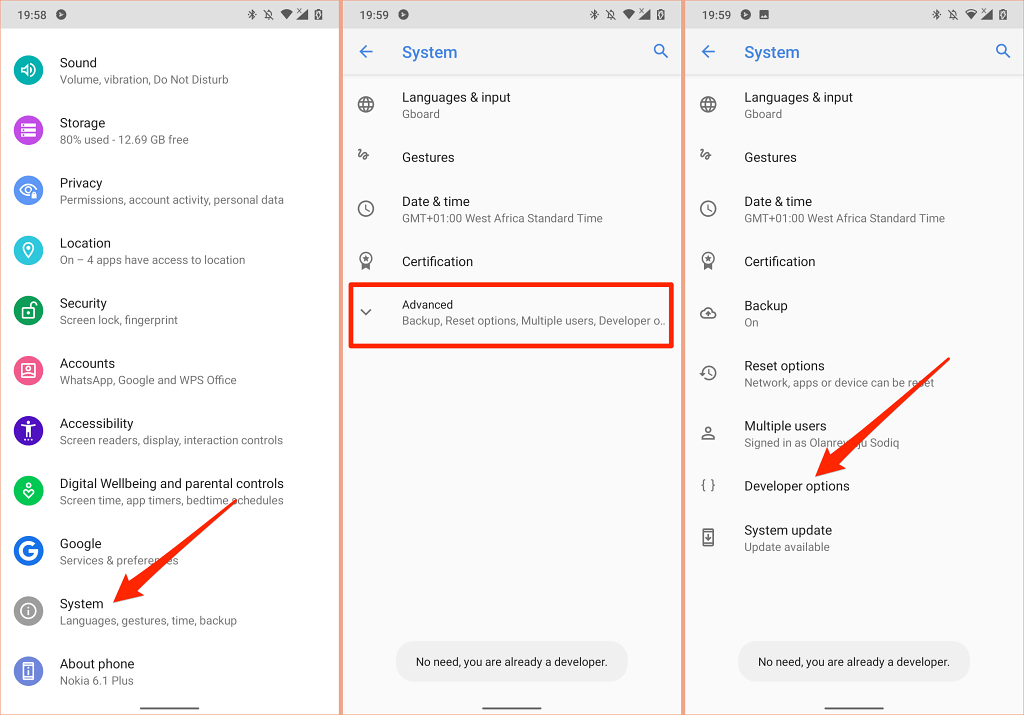
- Desplaceu-vos a la secció "Xarxa" i activeu Desactivar el volum absolut .
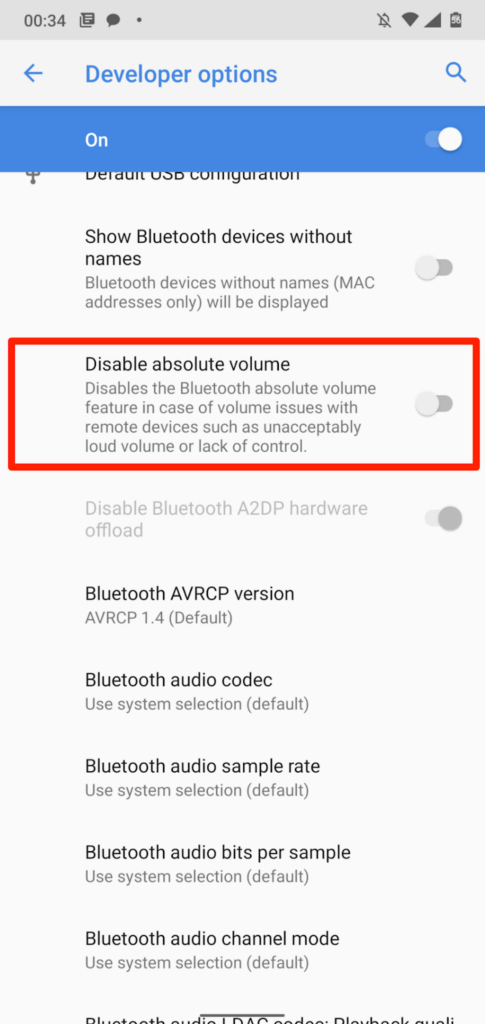
3. Redueix els sons forts a iPhone i iPad
A iOS i iPadOS, hi ha una funció de "Seguretat dels auriculars" que analitza l'àudio dels auriculars i redueix els sons forts per sobre d'un cert nivell de decibels. Connecteu els vostres AirPods o dispositiu d'escolta Bluetooth al vostre iPad o iPhone i seguiu els passos següents.
Obriu l' aplicació Configuració al vostre iPhone, seleccioneu Sons i hàptics (o Sons , a l'iPhone 6S i models anteriors), seleccioneu Seguretat dels auriculars i activeu Reduir els sons forts .
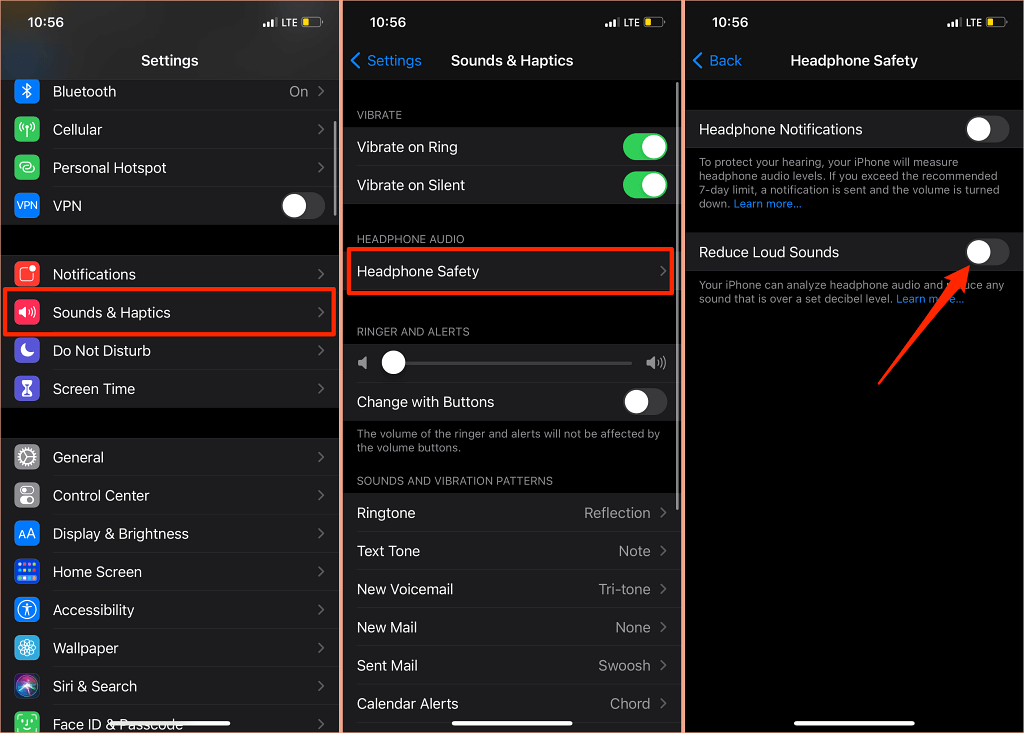
Als iPads, aneu a Configuració > Sons > Redueix els sons forts i activeu Reduir els sons forts .
El següent que cal fer és personalitzar el nivell de soroll que no voleu que el volum dels auriculars vagi més enllà. Hi ha cinc nivells de reducció de soroll:
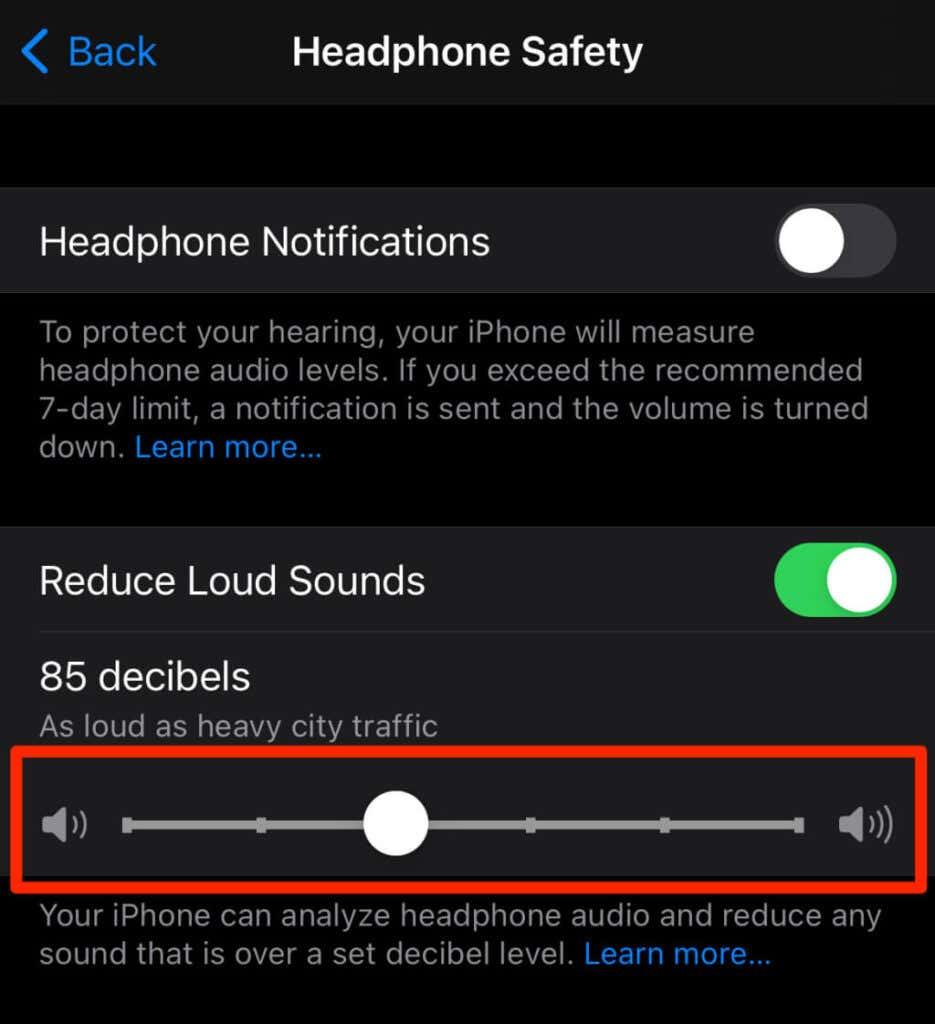
- 75 decibels: el vostre iPhone o iPad reduirà el volum dels auriculars si la sortida d'àudio és tan forta com una aspiradora.
- 80 decibels: aquest nivell de soroll és similar al d'un restaurant sorollós. El motor de reducció de soroll es posarà en marxa si la sortida d'àudio dels auriculars arriba o supera aquest nivell.
- 85 decibels: el vostre dispositiu reduirà el volum dels auriculars perquè no sigui més fort que el "trànsit intens de la ciutat".
- 95 decibels: la referència per a aquest nivell de soroll és una botzina d'un cotxe.
- 100 decibels: escoltar el so al nivell de soroll d'una ambulància o sirena d'emergència (entre 100 i 130 decibels) pot causar danys auditius permanents. El volum dels auriculars no superarà els 100 decibels (100 dB) quan seleccioneu aquest nivell de reducció de soroll.
Podeu utilitzar l'eina Audició per comprovar el nivell de soroll dels auriculars mentre escolteu música o mireu vídeos.
Aneu a Configuració > Centre de control i toqueu la icona més al costat de Audició . Això afegirà l'eina auditiva al Centre de control per accedir fàcilment.
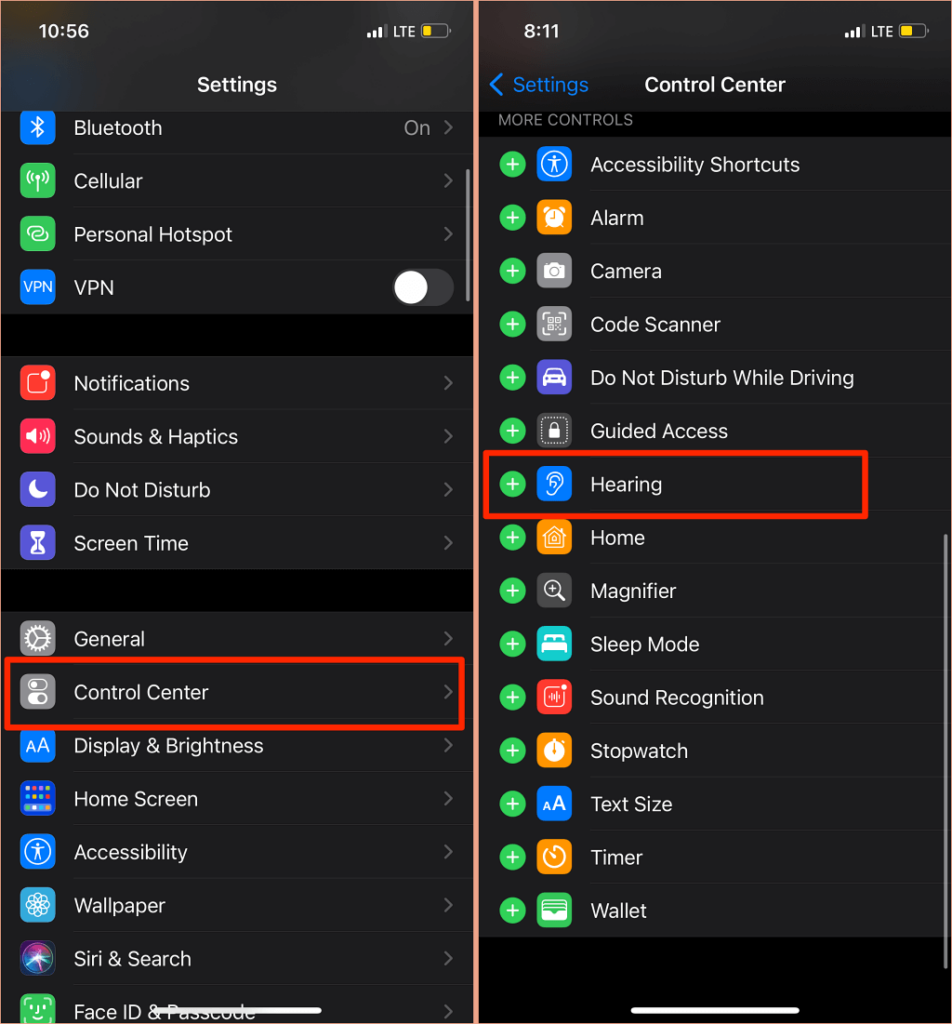
Connecteu els vostres auriculars Bluetooth al vostre iPhone o iPad i reproduïu una cançó. Obriu el Centre de control , toqueu la icona Audició i veureu el soroll a l'extrem superior esquerre del mesurador del "Nivell dels auriculars".
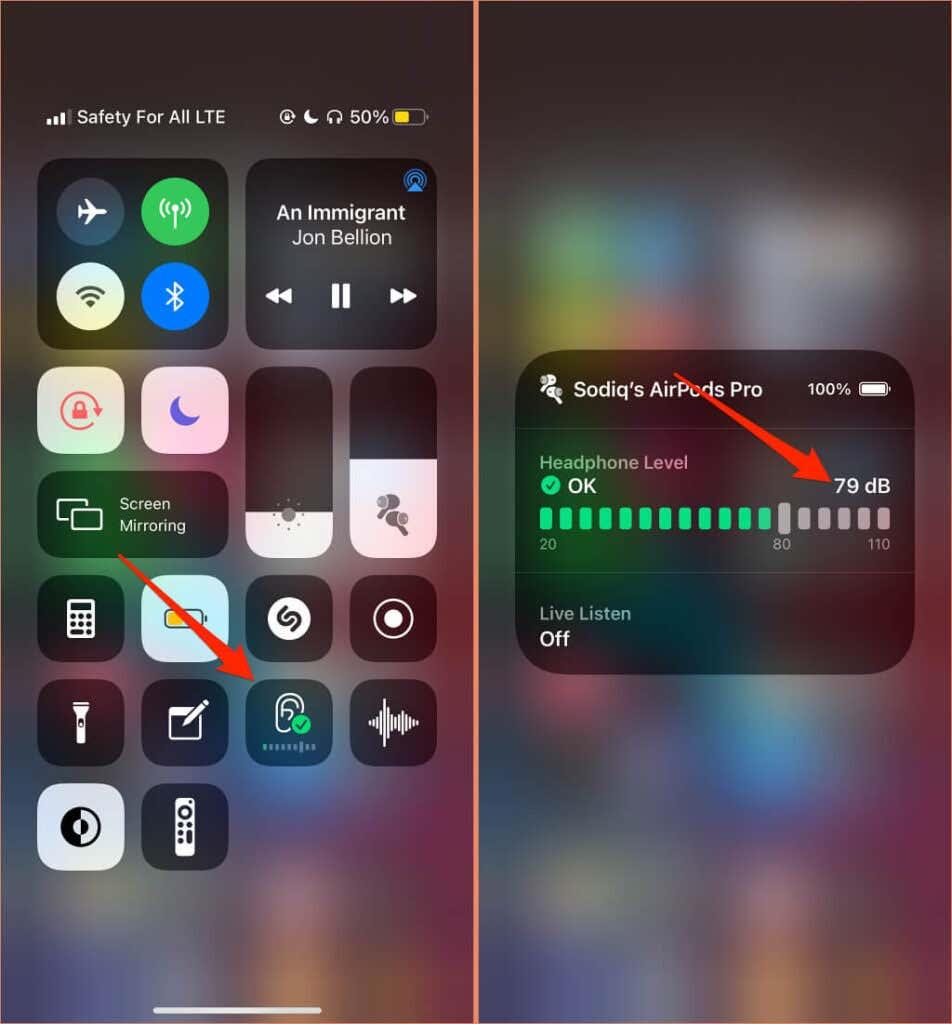
Nota: Apple afirma que les mesures d'àudio dels auriculars a l'iPhone o l'iPad són més precises amb els auriculars Apple (AirPods) o Beats. Les mesures del nivell de soroll dels auriculars de tercers s'estimen en funció del volum del vostre iPhone o iPad.
4. Actualitzeu el firmware dels vostres auriculars
Molts auriculars de gamma alta tenen firmware que garanteix que funcionin correctament. Si actualitzeu el microprogramari dels vostres auriculars a la darrera versió, solucionarà els problemes de rendiment i altres errors que desencadenen el volum excessivament alt.

Tenim un tutorial complet que detalla com actualitzar el microprogramari dels AirPods . Si utilitzeu productes Beats, aquest document d'assistència d'Apple inclou els passos per actualitzar tots els models d'auriculars i auriculars Beats. Per actualitzar els auriculars que no són d'Apple, consulteu el manual d'instruccions del dispositiu o visiteu el lloc web del fabricant per obtenir instruccions.
5. Executeu l'eina de resolució de problemes d'àudio de Windows
Els dispositius Windows tenen una eina de resolució de problemes integrada que diagnostica i soluciona problemes relacionats amb l'àudio. L'eina de resolució de problemes d'àudio escanejarà el servei d'àudio, els controladors d'àudio i la configuració de so del vostre ordinador per detectar anomalies que desencadenen un volum excessivament alt.
- Aneu a Configuració > Actualització i seguretat > Resolució de problemes > Solucionadors de problemes addicionals > Reproducció d'àudio i seleccioneu Executar l'eina de resolució de problemes .
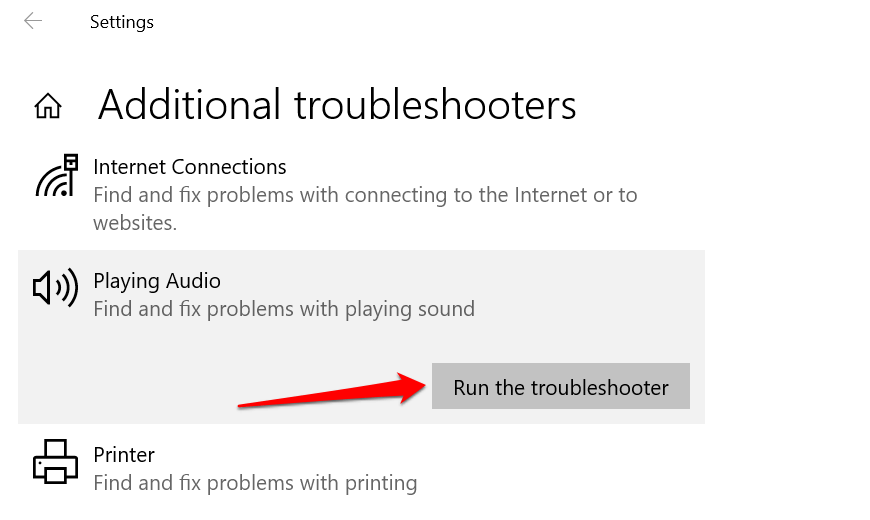
- Seleccioneu el dispositiu d'àudio o els auriculars el volum dels quals sigui massa alt i seleccioneu Següent .
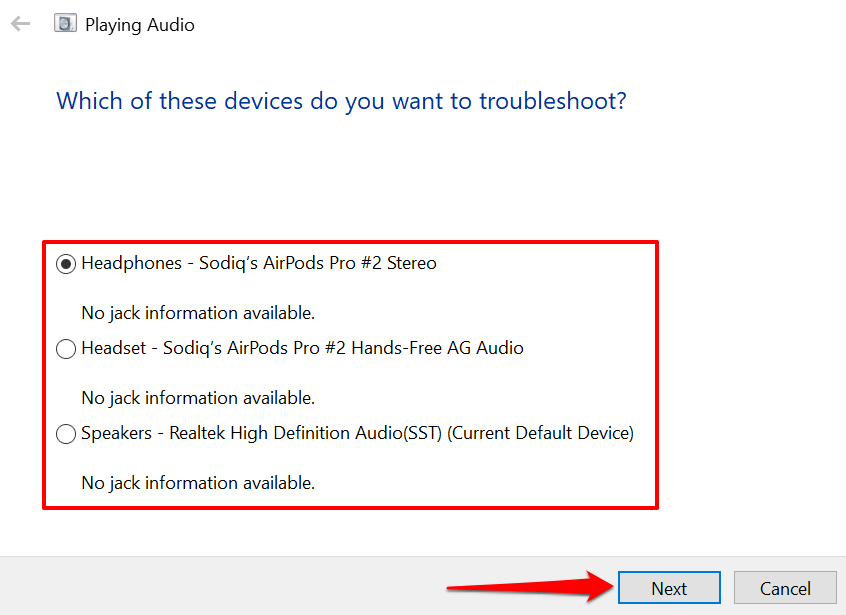
- Seguiu les recomanacions de la pàgina de resultats i comproveu si això soluciona el problema. Els efectes d'àudio i les millores també poden desestabilitzar el volum del dispositiu. El més probable és que se us redirigirà a una pàgina "Desactiva els efectes de so i les millores" on se us demanarà que desactiveu els efectes d'àudio. Seleccioneu Sí, obre les millores d'àudio per continuar.
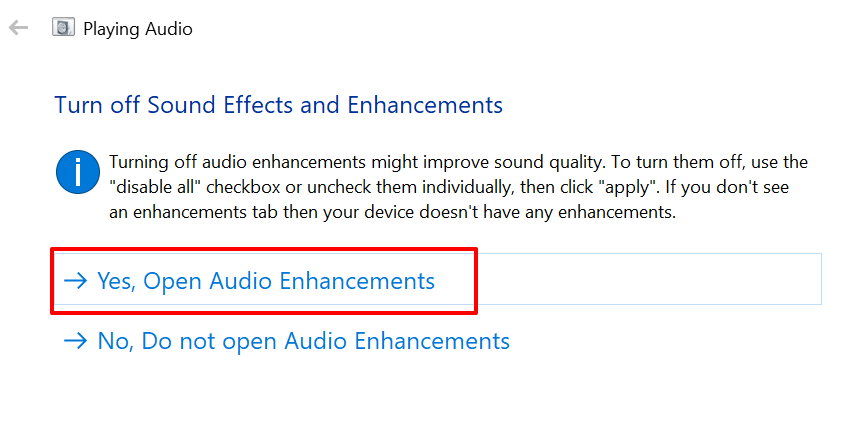
- Seleccioneu el botó Desactivar a la finestra Propietats dels altaveus i seleccioneu D'acord per continuar.
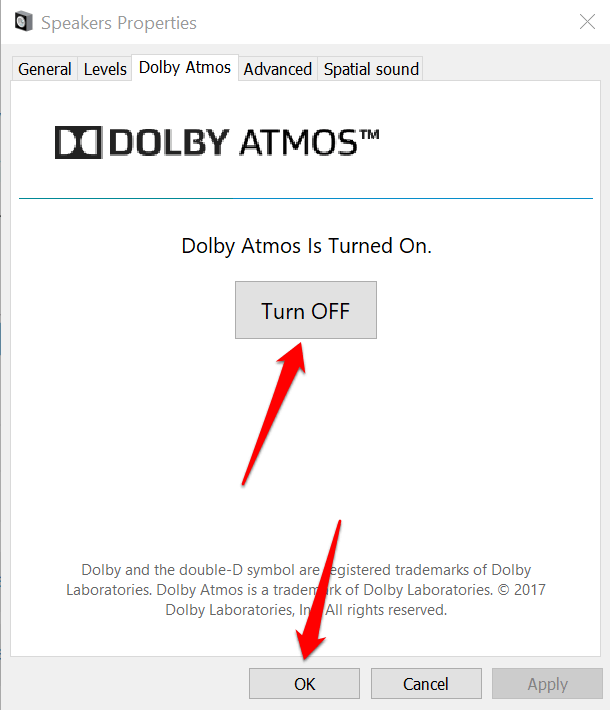
Nota: Si el vostre ordinador amb Windows té una pestanya dedicada "Millores", marqueu la casella Desactiva totes les millores i seleccioneu D'acord per desar els canvis.

Reinicieu l'ordinador i comproveu si el nivell de volum d'àudio es redueix quan ajusteu el volum de l'ordinador a la configuració més baixa.
6. Actualitzeu o feu retrocedir el controlador d'àudio del vostre PC
Si el volum dels auriculars o dels altaveus del PC encara és massa alt fins i tot després de desactivar les millores d'àudio, actualitzeu els controladors que alimenten els dispositius. Però si el problema va començar després d'instal·lar un controlador amb errors, retrocedeix el controlador a la versió estable .
- Premeu la tecla Windows + X i seleccioneu Gestor de dispositius .
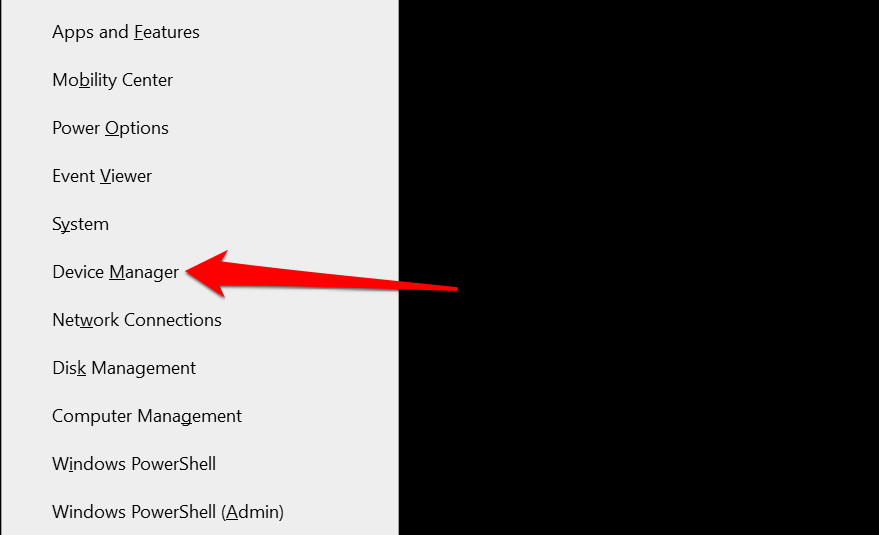
- Amplieu la categoria Entrades i sortides d'àudio .
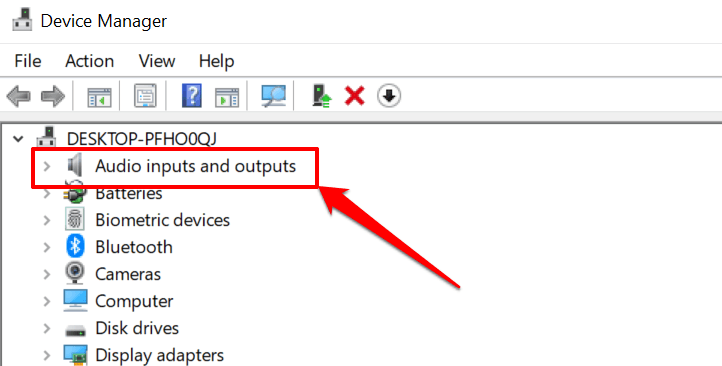
- Feu clic amb el botó dret al controlador que alimenta el vostre dispositiu d'àudio actiu (auriculars, altaveu, etc.) i seleccioneu Propietats .
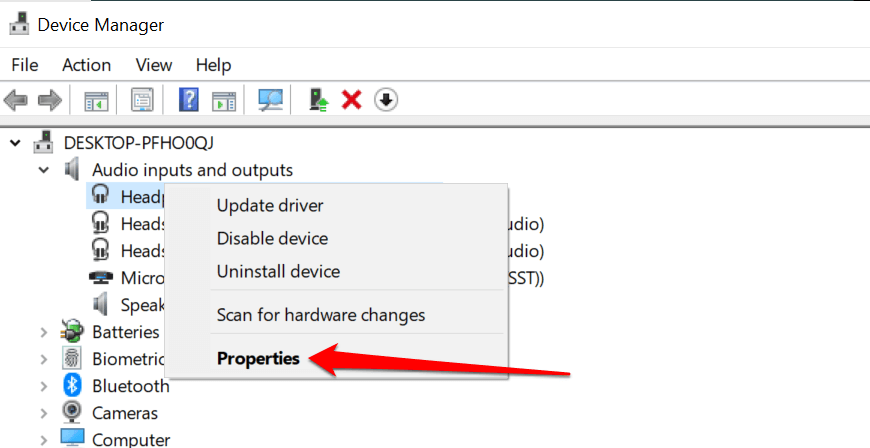
- Aneu a la pestanya Controlador i seleccioneu Actualitza el controlador .

- Seleccioneu Cerca automàticament controladors i espereu que el Gestor de dispositius cerqui al vostre PC i a Internet la versió més recent del controlador. Assegureu-vos que el vostre ordinador tingui una connexió Wi-Fi o Ethernet o això no funcionarà.
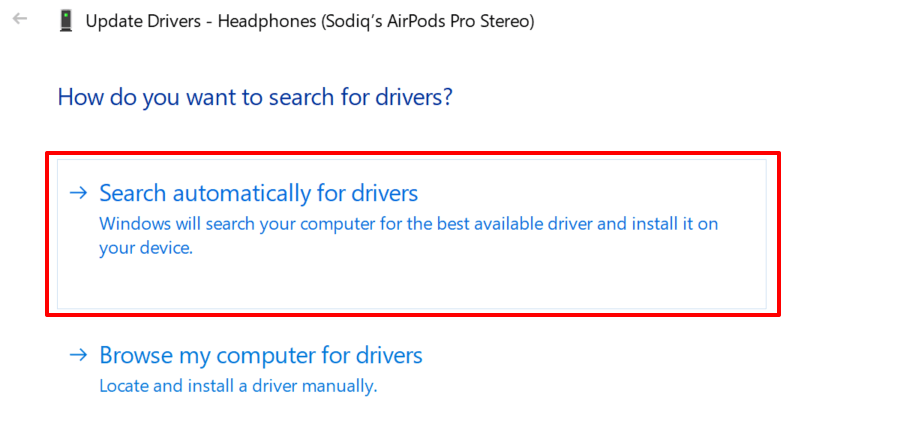
Per baixar el controlador d'àudio del vostre dispositiu a una versió anterior, seleccioneu Fer enrere el controlador a la finestra de propietats del controlador (vegeu el pas 4 anterior). L'opció es mostrarà en gris si no heu actualitzat el controlador.
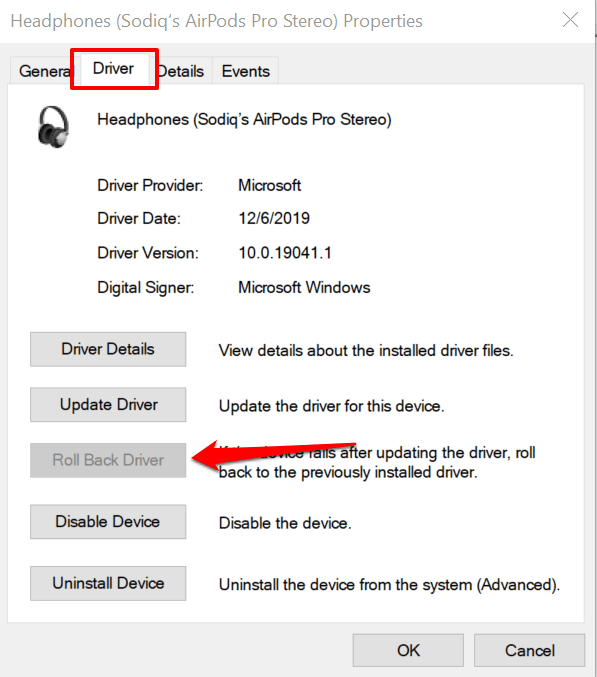
Redueix l'àudio massa fort
Un reinici del dispositiu també pot resoldre problemes temporals del sistema que afecten el control del volum dels auriculars o dels altaveus. Apagueu el telèfon intel·ligent o l'ordinador, torneu a engegar-lo, torneu a connectar els auriculars o l'altaveu i proveu d'ajustar el volum.
Si la sortida d'àudio encara és massa forta al nivell de volum més baix, actualitzeu el programari del dispositiu i torneu-ho a provar. Això solucionarà els errors relacionats amb l'àudio i actualitzarà els controladors d'àudio del vostre PC, si hi ha una actualització disponible.